Ako sa pripojiť k počítaču so systémom Windows 10 k doméne

Domény poskytujú prihlásenie jedného používateľa z ľubovoľného počítača v sieti v rámci obvodu siete. Tu je postup, ako sa pripojiť k klientovi Windows 10 k doméne.
Sieť založená na doméne poskytuje centralizovanú sieťspráva celej siete z jedného počítača nazývaného server. Domény poskytujú prihlásenie jedného používateľa z ľubovoľného počítača v sieti v rámci obvodu siete. Používatelia majú prístup k zdrojom, na ktoré majú príslušné povolenie. Aj keď nechcem ísť do zložitosti doménových sietí, môžete sa dozvedieť viac. Ak máte problémy s pripojením k doméne pracoviska, obráťte sa na správcu siete.
Ak sa chcete pripojiť k doméne, musíte sa uistiť, že máte nasledujúce informácie a zdroje:
- používateľského účtu v doméne, tieto informácie môžete získať od správcu siete.
- Názov domény.
- Počítač so systémom Windows 10 Pro alebo Enterprise / Education
- Radič domény musí používať systém Windows Server 2003 (funkčný alebo novší).
- Počas testovania som zistil, že systém Windows 10 nepodporuje radiče domény Windows 2000 Server.
Pripojte počítač alebo zariadenie so systémom Windows 10 k doméne
Na počítači so systémom Windows 10 prejdite naNastavenia> Systém> O aplikácii potom kliknite na Pripojiť sa k doméne.
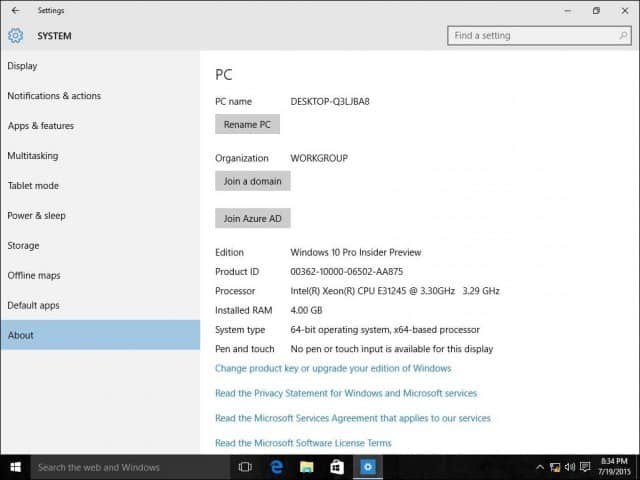
Zadajte názov domény a kliknite na Ďalej. Mali by ste mať správne informácie o doméne, ale ak nie, kontaktujte svojho správcu siete.
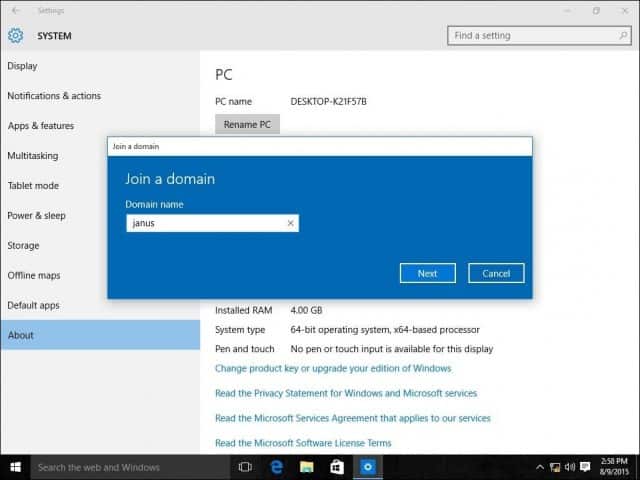
Zadajte informácie o účte, ktoré sa používajú na overenie totožnosti v doméne, a potom kliknite na tlačidlo OK.
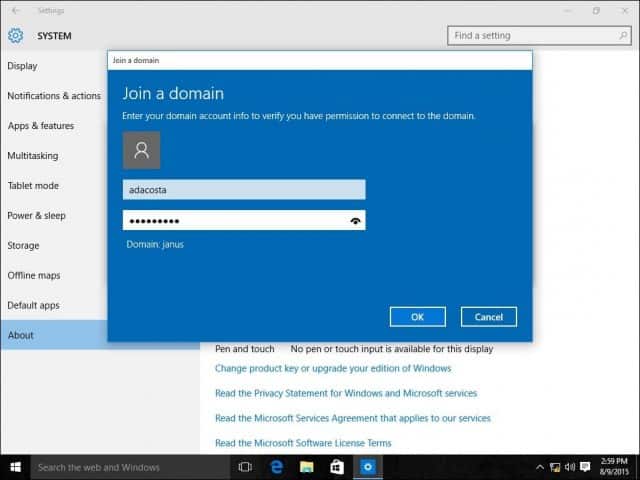
Počkajte, kým sa váš počítač overí v doméne.
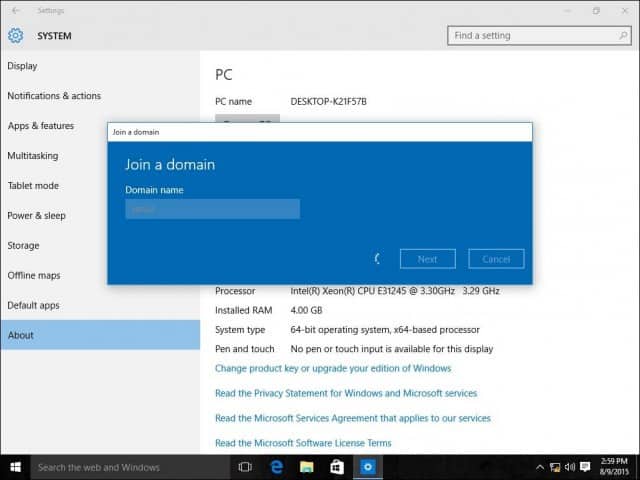
Keď sa zobrazí táto obrazovka, kliknite na tlačidlo Ďalej.
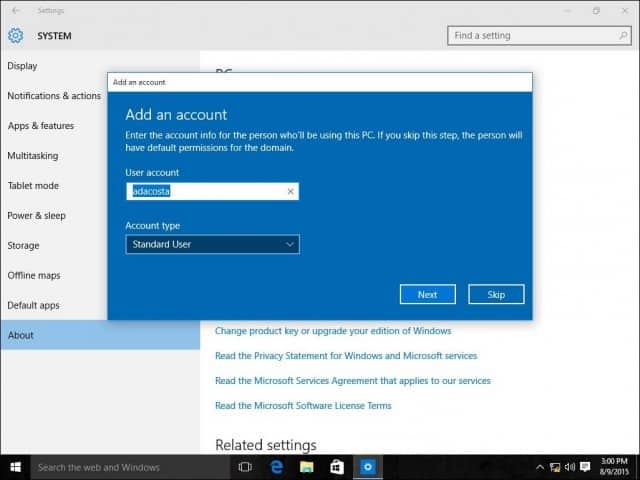
A potom budete musieť reštartovať proces.
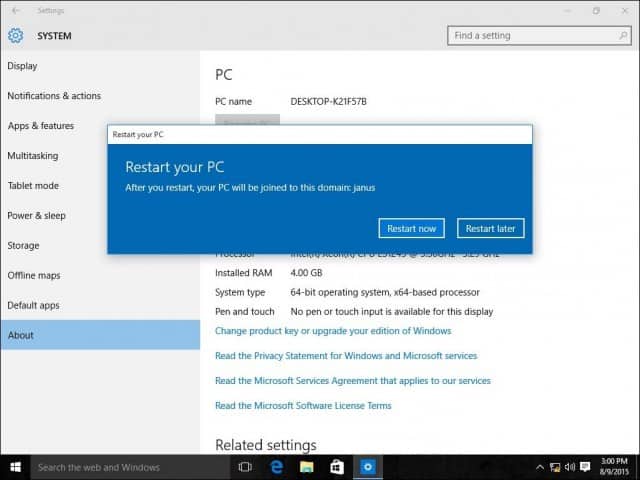
Po zobrazení prihlasovacej obrazovky si všimnete, že je zobrazený účet DOMAINUser. Zadajte svoje heslo a budete teraz prihlásení do svojej domény.
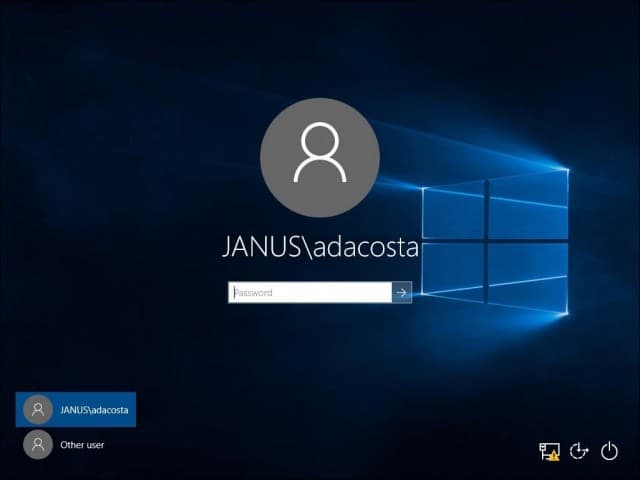
Po pripojení k doméne si všimnete, že vaše nastavenie Informácie už neuvádza možnosti, ktoré boli uvedené predtým. Dôvodom je, že váš počítač je centrálne spravovaný serverom.
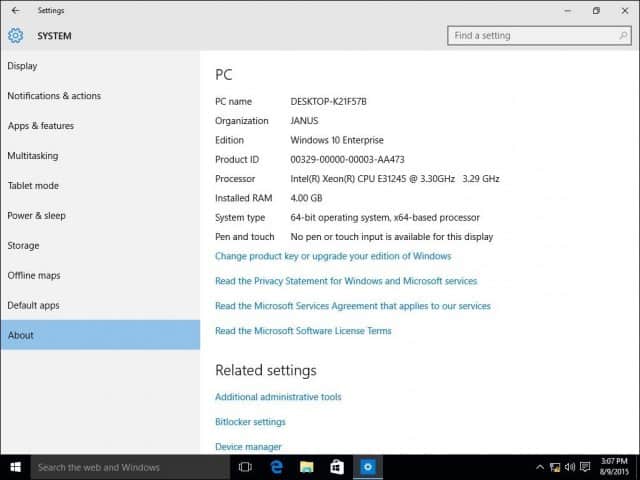
Opúšťanie domény alebo prihlásenie do miestneho účtu
Ak vznikne potreba, kde potrebujete opustiťdomény alebo sa prihláste do svojho miestneho účtu, môžete to ľahko urobiť. Keď je počítač pripojený k doméne, prihláste sa do svojho miestneho účtu. Odhláste sa zo svojho zariadenia na prihlasovacej obrazovke a vyberte možnosť „Other“ user.
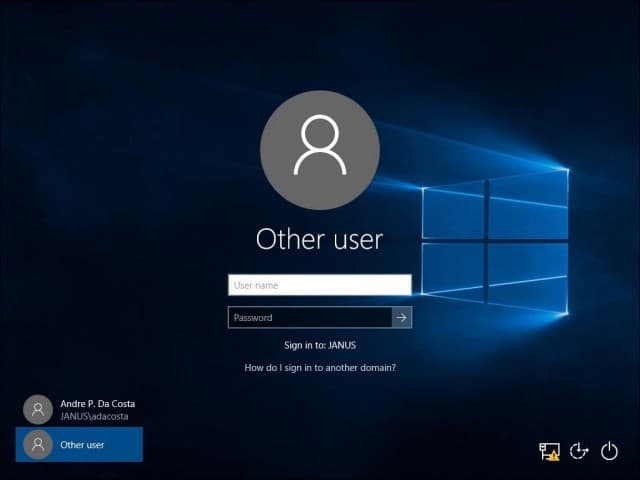
Zadajte názov počítača, za ktorým nasleduje spätné lomítko a potom váš miestny používateľský účet, ako je to znázornené nižšie.
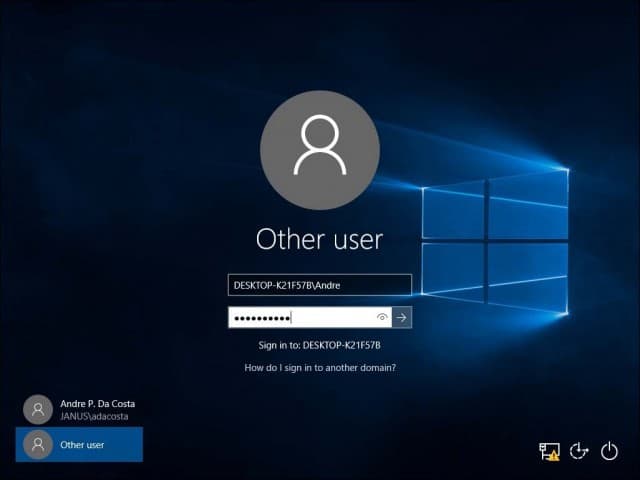
Opustiť doménu
Ak chcete opustiť doménu, prihláste sa do svojho miestneho účtu, kliknite na tlačidlo Štart> Nastavenia> Systém> O aplikácii a potom vyberte možnosť Odpojiť od organizácie.
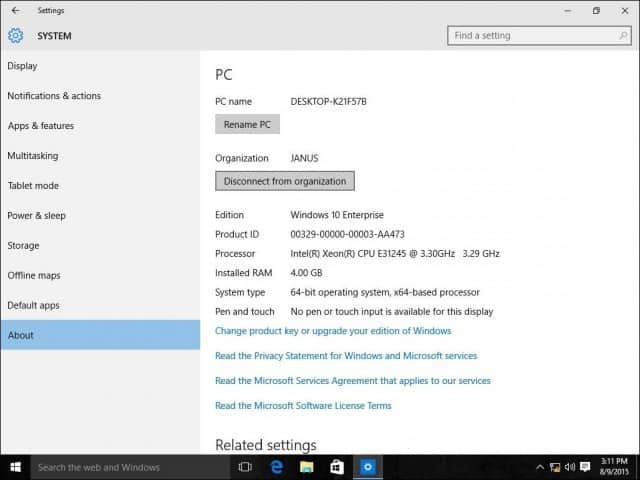
Upozorňujeme, že keď sa pripojíte k doméne, možno budete musieť pri prvom prihlásení zmeniť heslo.
![Pripojte sa k doméne Windows Active Directory so systémom Windows 7 alebo Vista [How-To]](/images/vista/join-an-active-directory-windows-domain-with-windows-7-or-vista-how-to.png)






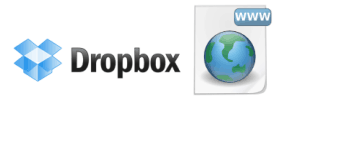


Zanechať komentár